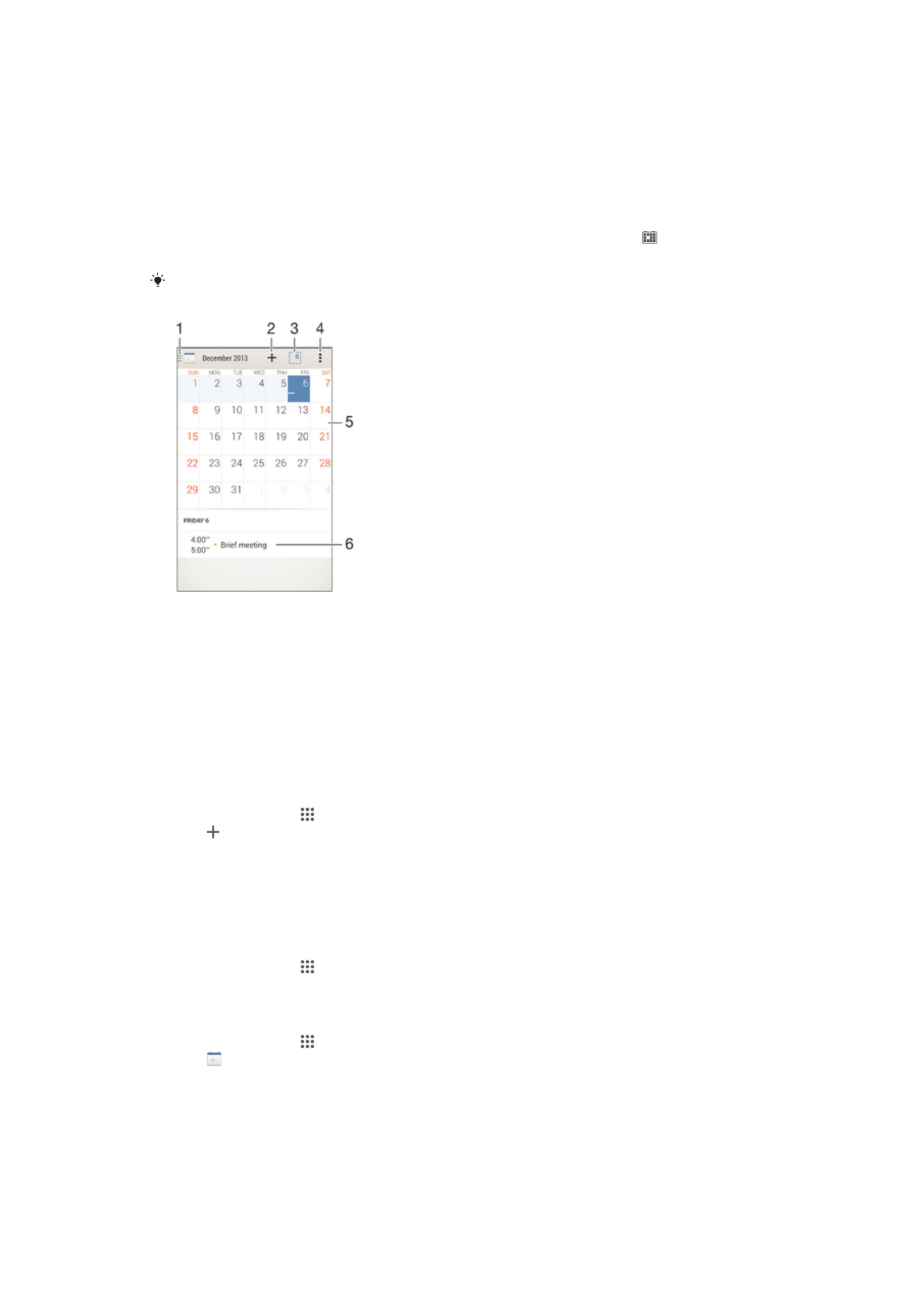
日历和闹铃
日历
使用“日历”应用程序管理您的时间计划。您可以选择需要整合到共用“日历”视图中的日
历。
当预约时间临近时,您的设备会播放一段通知声音来提醒您。此外, 还会显示在状态
栏中。
您也可以使用
PC Companion 将 Outlook 日历同步到您的设备。如果您执行了此操作,Outlook
日历上的所有预约都将显示在设备的日历视图上。
1
选择视图类型和要查看的日历
2
添加日历事件
3
返回当前日期
4
访问设定和其他选项
5
向左或向右轻拂可更迅速地浏览
6
选定日期的日程安排
创建日历事件
1
在主屏幕中,点按 ,然后点按日历。
2
点按 。
3
如果您曾经将日历同步到一个或多个帐户,请选择您想要添加此事件的帐户。如
果您只想将此事件添加到设备上,请点按设备日历。
4
输入或选择需要的信息并为事件添加参与者。
5
若要保存事件并发送邀请,请点按完成。
查看日历事件
1
在主屏幕中,点按 ,然后点按日历。
2
点按要查看的事件。
查看多个日历
1
在主屏幕中,点按 ,然后查找并点按日历。
2
点按 ,然后标记要查看的日历的复选框。
缩放日历视图
•
选择周或天视图时,收拢屏幕可放大。
91
这是此出版物的互联网版本。© 打印后仅可用于私人用途。
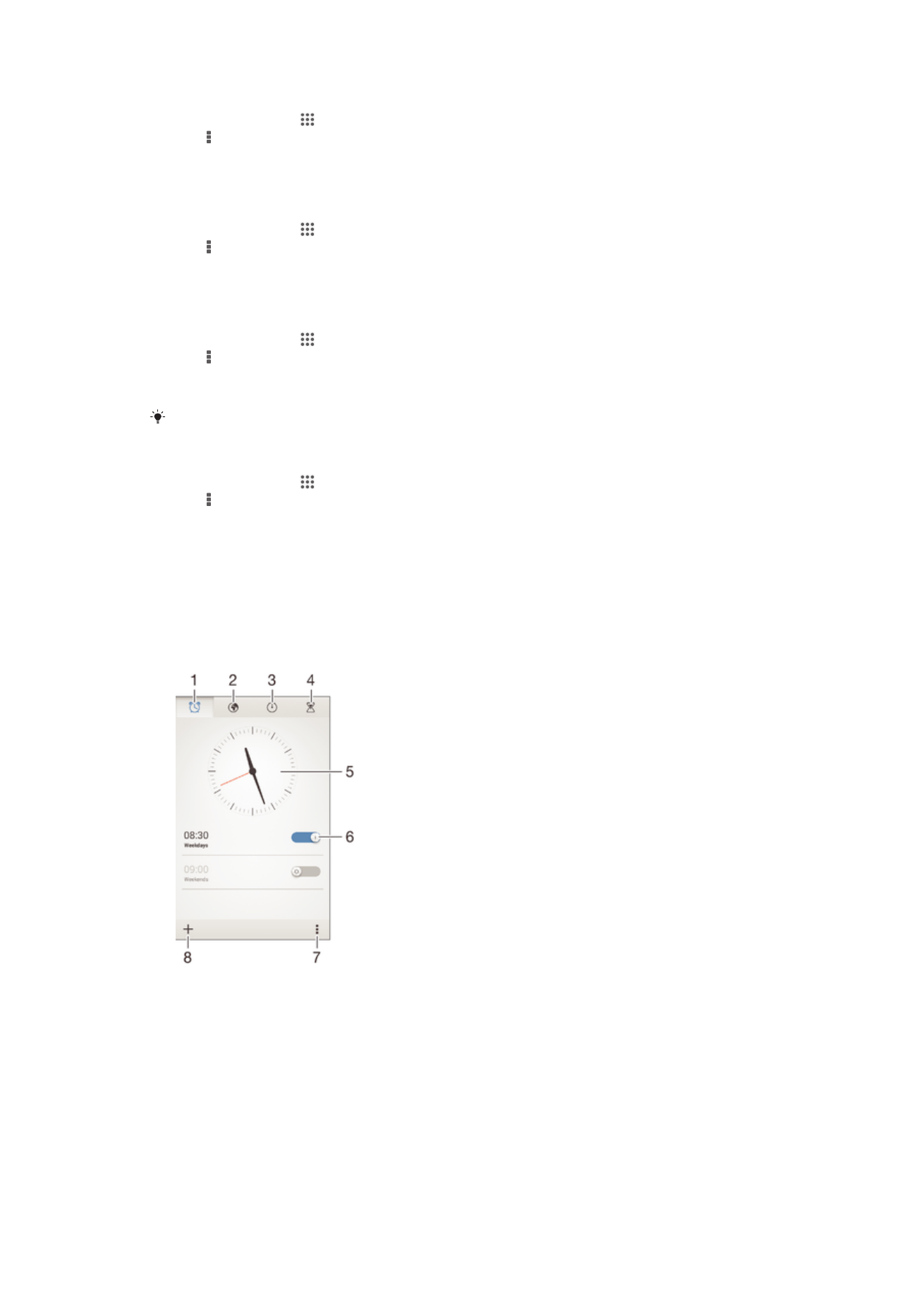
在日历应用程序中显示国定假日
1
在主屏幕中,点按 ,然后点按日历。
2
点按 ,然后点按设定。
3
点按法定节假日。
4
选择一个选项或一组选项,然后点按确定。
在日历应用程序中显示生日
1
在主屏幕中,点按 ,然后点按日历。
2
点按 ,然后点按设定。
3
将生日旁的滑块拖动至右侧。
4
点按生日,然后选择显示其生日的联系人群组。
在日历应用程序中显示天气预报
1
在主屏幕中,点按 ,然后点按日历。
2
点按 ,然后点按设定。
3
将天气预报旁的滑块拖动至右侧。
4
如果位置服务已禁用,请点按添加,然后搜索要添加的城市。
有关如何启用位置服务的更多信息,请参阅
89 页的
使用定位服务
。
更改日历应用程序中的天气预报设定
1
在主屏幕中,点按 ,然后点按日历。
2
点按 ,然后点按设定。
3
点按天气预报。
4
根据需要调整设定。